Créer un bouton de retour en haut de page en jquery et css

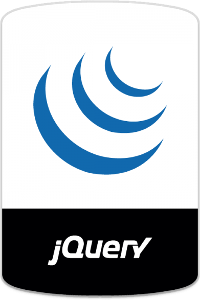 Dans ce court tutoriel, nous allons voir comment très simplement ajouter en bas d’une page un bouton qui permette de retourner tout en haut de cette dernière.
Dans ce court tutoriel, nous allons voir comment très simplement ajouter en bas d’une page un bouton qui permette de retourner tout en haut de cette dernière.
Ce bouton va apparaitre dès que l’utilisateur fait défiler la page vers le bas et disparaitra dès que la page sera revenue à sa position initiale.
Pour ce faire il va falloir utiliser deux technologies bien connues des développeurs, en l’occurrence CSS pour la mise en forme, cette partie n’est pas obligatoire mais permet de modifier l’affichage et le rendre visuellement attractif et jQuery un framework basé sur javascript, permettant de vérifier l’état de défilement, le retour en haut de page et l’affichage du bouton.
Ce tuto montre une manière de faire assez simple, mais plusieurs sont possibles et surtout des mécanismes plus complexes peuvent être utilisés si besoin.
Pré-requis
Avant toute chose et comme ce bout de code utilise jQuery, il est nécessaire d’avoir ce fameux sésame, vous pouvez le trouver ici, la version utilisée pour ce tuto est la 1.11.0, mais les deux méthodes nécessaires sont présentes dans toutes les librairies antérieures et sans doute postérieures.
Code Javascript
Cette partie va permettre :
- d’afficher le bouton (bien que ce dernier puisse éventuellement faire partie d’une page HTML)
- de vérifier l’état de défilement de la page
- de remonter en haut de page
- d’afficher ou non le bouton
La première partie du code (en bleu) va attendre le chargement de la page, puis ajouter le bouton et enfin attendre que l’utilisateur clique sur ce dernier pour remonter en haut de page.
La deuxième partie du code va attendre que le défilement se fasse, si on est tout en haut (top = 0), le bouton est caché, sinon il est affiché.
$(document).ready( function () { // Add return on top button $('body').append('<div id="returnOnTop" title="Retour en haut"> </div>'); // On button click, let's scroll up to top $('#returnOnTop').click( function() { $('html,body').animate({scrollTop: 0}, 'slow'); }); }); $(window).scroll(function() { // If on top fade the bouton out, else fade it in if ( $(window).scrollTop() == 0 ) $('#returnOnTop').fadeOut(); else $('#returnOnTop').fadeIn(); });
Code CSS
Cette partie optionnelle va permettre de mettre en forme notre bouton.
La première déclaration défini l’état normal du bouton, j’ai utilisé une image, ajouté une opacité à 50% et mis le curseur de la souris en pointer afin que l’utilisateur clique naturellement dessus.
La deuxième partie ne fait que mettre l’opacité à 100% lors du survol du bouton, ce qui renforce l’information d’action possible à l’utilisateur.
/* Return on top */
#returnOnTop {
background: url('../img/return_on_top.png') no-repeat;
bottom: 1%;
cursor: pointer;
display: none;
filter: alpha(opacity = 50); /* IE < 8 */
height: 48px;
opacity: 0.5;
position: fixed;
right: 1%;
width: 48px;
}
#returnOnTop:hover {
filter: alpha(opacity = 100); /* IE < 8 */
opacity: 1;
}
Conclusion
Ce bout de code a été testé et validé sur les navigateurs les plus répandus, opéra, safari, chrome, firefox et I.E. (8 à 11).
Même si ce genre de code n’apporte pas une plus-value énorme à un site, elle a au moins l’intérêt d’améliorer l’expérience utilisateur ce qui est, nous sommes d’accord, le meilleur moyen que ces derniers aiment utiliser votre site, et y reviennent donc avec plaisir.
Sources du tuto
Le fichier complet des sources avec un exemple peut se télécharger ici.
 Le blog
Le blog
pr
Cool, tuto on ne peut plus clair ! Merci
Naret
That’s a nicely made answer to a chilnelgang question
Rakoto
nice
bidouille
Génial ! Merci mille fois 🙂
SuzuKube
Merci ! J’ai pu l’adapter avec du Font Awesome, j’déteste charger des images 😉 ! Génial ton script 😀 !
Julien
Salut, que dois-je télécharger pour que le bouton marche, et que dois-je en faire ? Merci.
adrien
Bonjour,
Je tenté en suivant ton tutoriel et en utilisant le dossier de mettre ne place la bouton. Or il n’apparait seulement lorsque je zoome dans la page, aussi je ne sais pas comment régler pour que le retour se passe plus haut dans la page.
J’aurai bien besoin d’aide, d’avance merci
Adrien
Cyrille
Bonjour,
C’est très étonnant que le bouton n’apparaisse pas sur votre navigateur car il est placé en fixed à 1% du bas et de la droite, donc en fonction de la zone d’affichage.
Auriez vous une URL que je jette un coup d’oeil rapide ?
Bon après midi
Maïlys LD
Bonsoir,
J’ai juste une question… Les deux codes doivent être collés à quel endroits ?
Le premier, je suppose que c’est au-dessus de (d’ailleurs quand j’enregistre il ne fonctionne pas, ils me mette que “nbsp” n’est pas reconnu ou quelque chose comme ça) ? Et le deuxième, au même endroit ou à un autre ?
Merci d’avance,
Cyrille
Bonjour,
Attention à vous assurer que la librairie jquery est chargée sur votre page.
N’hésitez pas à poster quelque soit l’issue.
Bonne journée.
pricereduc
merci pour ce tuto, je l’ai appliqué et ça facilite l’expérience utilisateur lorsque la page est trop longue
clem
Bonjour, j’ai un problème, j’ai copier le code à l’identique avec votre photo, j’ai mis le fichier js sous themes.js et le fichier css sous theme.css (j’ai une boutique prestashop en cours de construction) mais rien ne s’affiche que faire ?
Merci, cordialement.
Cyrille
Bonjour,
Le code fonctionne parfaitement, je pense que vous devez avoir un problème de cache, videz bien le cache navigateur ainsi que celui de Prestashop.
Deuxième piste, ces 2 fichiers ne font pas partie d’un thème ordinaire prestashop, sont ils appelés dans la page ? Sinon ajoutez le code dans les fichiers global.js et global.css, ces derniers font partie de PS.
Bonne journée.